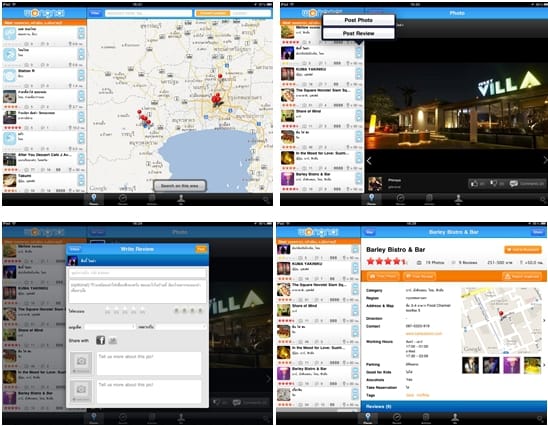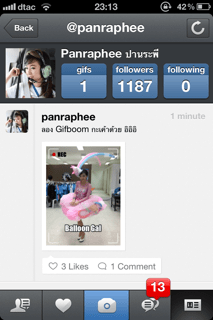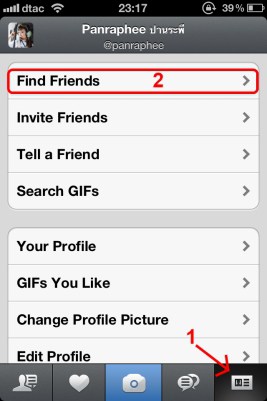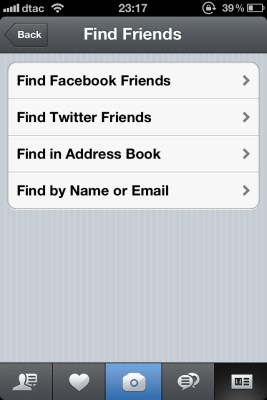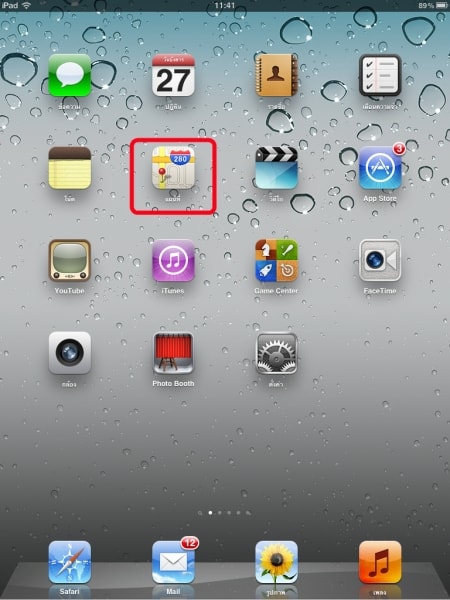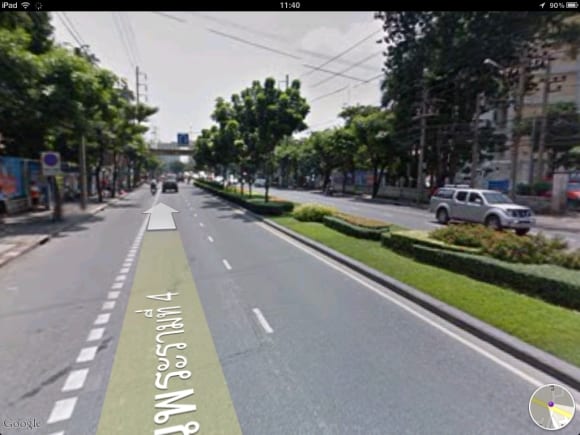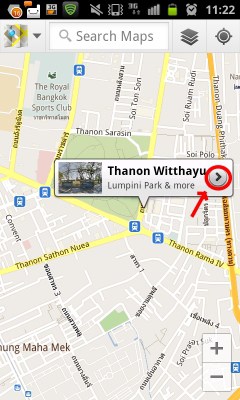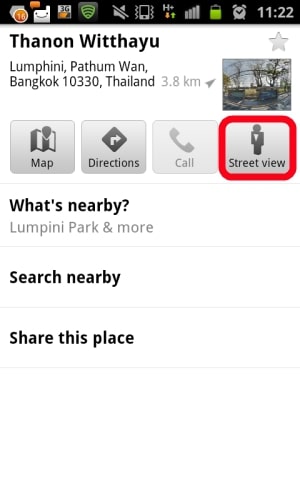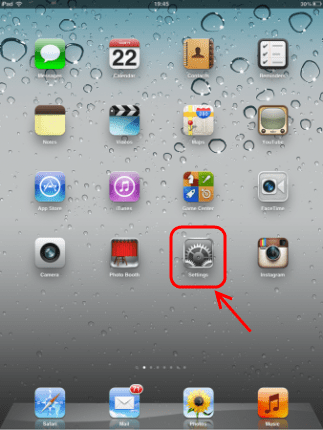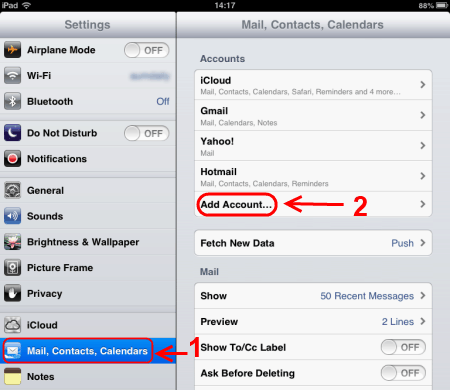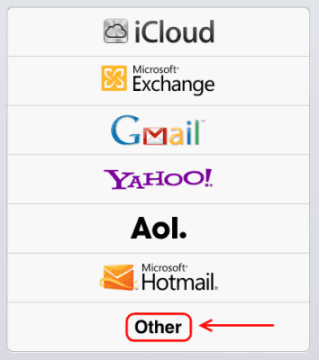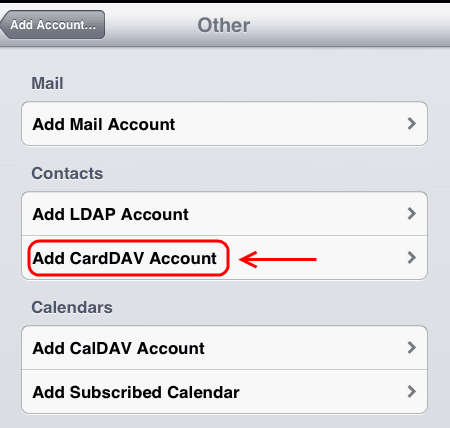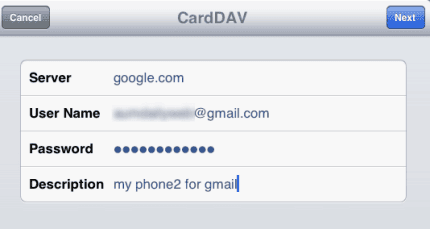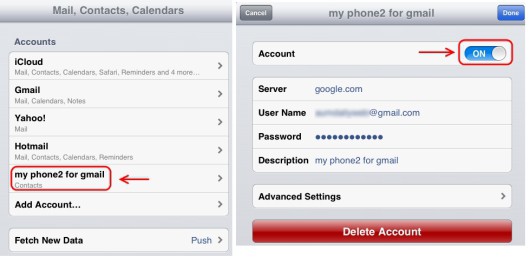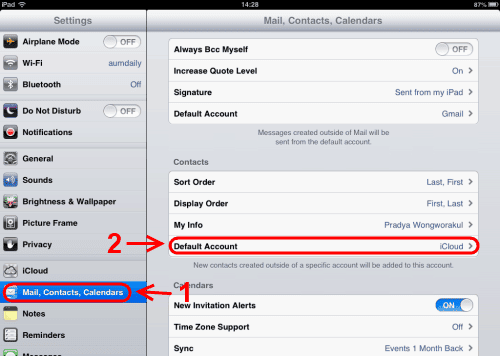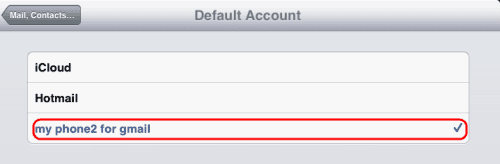ในช่วงเวลาหิว หรือเวลาชวนเพื่อนไปทานข้าว ทั้งแบบ ไปทานกับคนรู้ใจสองต่อสอง หรือแบบไปกับเพื่อนๆเป็นกลุ่มใหญ่ มักจะถามคำถามนี้ว่า “วันนี้กินอะไร ? แถวนี้มีร้านอะไรกินบ้าง ? แถวนี้มีร้านอาหารถูกๆมั้ย ? “พรุ่งนี้พวกเราจะไปกินข้าวกันที่ไหนดี” ในยุคก่อนเราไม่ค่อยเชี่ยวชาญเส้นทางเรื่องอาหาร ก็คงยากที่จะแนะนำร้านอาหารเด็ด แต่ด้วยเทคโนโลยีอินเตอร์เน็ต และเครือข่ายสังคมออนไลน์ โดยเฉพาะ Location Based Service ที่สามารถช่วยแนะนำสิ่งต่างๆที่น่าสนใจที่อยู่รอบตัวเราได้เช่น ห้างสรรพสินค้า โปรโมชั่น รวมไปถึงแนะนำร้านอาหาร ใกล้ๆตัวเราด้วย
ด้วยยุคปัจจุบันเป็นยุคของ Social Network สิ่งที่เป็นเทรนด์มากในยุคนี้ก็คือการถ่ายรูปอาหารแล้วโพสภาพอาหาร บนเว็บไซต์ twitter หรือ facebook (หลายท่านคงคุ้นเคยกับภาพเหล่านี้) เพื่อนๆที่เปิดดูรูปที่คุณโพสแล้ว ก็จะรู้สึกหิว อยากมาทานที่ร้านนี้บ้าง หรืออยากรู้ว่าภาพอาหารที่ทานนี้จากร้านไหนแถวไหน? จึงเป็นที่มาของเว็บไซต์รีวิวแนะนำร้านอาหารอย่าง Wongnai.com ที่จะช่วยในการค้นหาร้านอาหารเด็ดๆ จากบริเวณสถานที่ต่างๆ โดยข้อมูลนี้มาจากผู้ที่ไปรับประทานอาหารที่นั่นมาแล้ว มาโพสรีวิวแนะนำร้านอาหารบนเว็บไซต์ จนล่าสุดบนฐานข้อมูลบนเว็บไซต์ Wongnai.comมีข้อมูลร้านอาหารกว่า 9,000 ร้านแล้ว
เทคโนโลยีเว็บ Social Network บน Mobile Internet ผ่านโทรศัพท์มือถือที่ตอนนี้เข้าถึงโลกอินเตอร์เน็ตยุค EDGE 3G และเทคโนโลยีระบุพิกัดบนแผนที่ Location Based กำลังเป็นเทรนที่มาแรงและช่วยอำนวยความสะดวกในแนะนำสถานที่ ร้านอาหารต่างๆ ทำให้ทีมนักพัฒนาเว็บไซต์ Wongnai ได้จัดทำแอพพลิเคชั่นแนะนำร้านอาหาร ชื่อว่า Wongnai บนโทรศัพท์มือถือขึ้นมา เพื่ออำนวยความสะดวกในการค้นหาร้านอาหารรอบๆตัวเรา และผู้ใช้ก็มีส่วนช่วยในการให้ข้อมูลเกี่ยวกับร้านอาหารที่ได้ไปทานมาได้ทันที ทุกที่ ทุกเวลา รวมทั้งเป็นข้อมูลประกอบช่วยในการตัดสินใจว่าจะไปทานที่ไหนดี ทราบเมนูเด็ดของทางร้านแต่ละร้าน พร้อมสั่งอาหารได้ทันที
ด้วยยุคปัจจุบันเป็นยุคของ Social Network สิ่งที่เป็นเทรนด์มากในยุคนี้ก็คือการถ่ายรูปอาหารแล้วโพสภาพอาหาร บนเว็บไซต์ twitter หรือ facebook (หลายท่านคงคุ้นเคยกับภาพเหล่านี้) เพื่อนๆที่เปิดดูรูปที่คุณโพสแล้ว ก็จะรู้สึกหิว อยากมาทานที่ร้านนี้บ้าง หรืออยากรู้ว่าภาพอาหารที่ทานนี้จากร้านไหนแถวไหน? จึงเป็นที่มาของเว็บไซต์รีวิวแนะนำร้านอาหารอย่าง Wongnai.com ที่จะช่วยในการค้นหาร้านอาหารเด็ดๆ จากบริเวณสถานที่ต่างๆ โดยข้อมูลนี้มาจากผู้ที่ไปรับประทานอาหารที่นั่นมาแล้ว มาโพสรีวิวแนะนำร้านอาหารบนเว็บไซต์ จนล่าสุดบนฐานข้อมูลบนเว็บไซต์ Wongnai.comมีข้อมูลร้านอาหารกว่า 9,000 ร้านแล้ว
เทคโนโลยีเว็บ Social Network บน Mobile Internet ผ่านโทรศัพท์มือถือที่ตอนนี้เข้าถึงโลกอินเตอร์เน็ตยุค EDGE 3G และเทคโนโลยีระบุพิกัดบนแผนที่ Location Based กำลังเป็นเทรนที่มาแรงและช่วยอำนวยความสะดวกในแนะนำสถานที่ ร้านอาหารต่างๆ ทำให้ทีมนักพัฒนาเว็บไซต์ Wongnai ได้จัดทำแอพพลิเคชั่นแนะนำร้านอาหาร ชื่อว่า Wongnai บนโทรศัพท์มือถือขึ้นมา เพื่ออำนวยความสะดวกในการค้นหาร้านอาหารรอบๆตัวเรา และผู้ใช้ก็มีส่วนช่วยในการให้ข้อมูลเกี่ยวกับร้านอาหารที่ได้ไปทานมาได้ทันที ทุกที่ ทุกเวลา รวมทั้งเป็นข้อมูลประกอบช่วยในการตัดสินใจว่าจะไปทานที่ไหนดี ทราบเมนูเด็ดของทางร้านแต่ละร้าน พร้อมสั่งอาหารได้ทันที
แอพพลิเคชั่น Wongnai สามารถโหลดมาใช้งานบนโทรศัพท์มือถือ และแท๊บเล๊ท ได้ทั้งระบบปฏิบัติการ iOS เช่น iPhone , iPad , iPod Touch และระบบปฏิบัติการ Android โดยพิมพ์ค้นหาคำว่า Wongnai ได้ทั้งบน Market ของ Android และบน App Store ของอุปกรณ์ iOS อย่าง iPhone , iPod Touch และ iPad ฟรีไม่เสียค่าใช้จ่ายเช่นกัน
หลังจากติดตั้งลงบนโทรศัพท์มือถือเสร็จแล้ว ให้เลือกที่ไอคอนแอพ Wongnai หรือ แตะที่ open ในหน้า Wongnai บน Market ของ Android ก็จะเข้าสู่หน้าจอหลัก โดยจะมี 4 รายการหลักให้ท่านเลือกดังนี้
Place รายชื่อร้านอาหาร, Recent อัพเดทสมาชิก wongnai , check-in ล่าสุดว่าเช็คอินอยู่จากที่ร้านอาหารไหน ,Article บทความรีวิวแนะนำร้านอาหารแบบเจาะลึก และ Account เพื่อเข้าสู่หน้าจัดการ Profile ของเรา
Place รายชื่อร้านอาหาร, Recent อัพเดทสมาชิก wongnai , check-in ล่าสุดว่าเช็คอินอยู่จากที่ร้านอาหารไหน ,Article บทความรีวิวแนะนำร้านอาหารแบบเจาะลึก และ Account เพื่อเข้าสู่หน้าจัดการ Profile ของเรา
พอเข้าไปที่ Place ระบบก็จะทำการค้นหาร้านอาหารที่อยู่รอบๆตัวเรา โดยใช้สัญญาณ GPS บนมือถือคุณ หรือจากเสาสัญญาณเครือข่ายโทรศัพท์มือถือ สักครู่ก็จะมีรายชื่อร้านอาหารที่อยู่ตำแหน่งใกล้ๆตัวเราปรากฏขึ้นมา ให้คุณได้เลือก เมื่อแตะที่ชื่อร้าน แอพนี้ก็จะแสดงข้อมูลของร้านอาหารร้านนั้นอย่างละเอียด
เมื่อแตะที่ชื่อร้านไปแล้วก็จะปรากฏรายละเอียดเกี่ยวกับร้านอาหาร ไม่ว่าจะเป็นชื่อร้านอาหาร ประเภทของร้านอาหาร และสถานที่ที่ตั้งของร้านอาหารนี้ พร้อมกับแผนที่ของร้านอาหารนั้น รูปภาพบรรยากาศร้านอาหาร ข้อมูลรายการอาหาร ข้อมูลประกอบอื่นๆเช่นร้านนี้รับบัตรเครดิตไหม เหมาะสำหรับคนกลุ่มไหน ที่นี่มีขายเครื่องดื่มแอลกฮอลล์หรือไม่ เวลาเปิด-ปิดของร้านอาหาร และสิ่งที่เป็นข้อมูลประกอบการตัดสินใจของคุณก็คือ review แสดงความคิดเห็นเกี่ยวกับร้านอาหาร จากคนที่เคยเข้ารับประทานอาหารร้านนั้นมาแล้ว พร้อมภาพประกอบ และจำนวนดาว แสดงความนิยมของร้านอาหารร้านนี้ นอกจากนี้หากคุณได้ไปที่นั่นแล้วก็ยังสามารถโพสรูปภาพ และรีวิวเล่าถึงเพื่อนได้ด้วยโดยแตะที่ปุ่ม Post Photo พร้อมกับถ่ายรูปโพสภาพพร้อมข้อความแสดงความเห็นเกี่ยวกับร้านอาหารร้านนั้นได้ทันทีอีกด้วย
Resent แสดงรายชื่อสมาชิกที่แสดงความคิดเห็นเกี่ยวกับร้านอาหารล่าสุด หากแตะที่รูปภาพด้วยก็จะแสดงรูปภาพอาหารที่เพื่อนสมาชิก wongnai ได้โพสอาหารไว้ในร้านนั้นๆ และอ่านความคิดเห็นจากเพื่อนๆที่เคยมาร้านอาหารร้านนี้มาแล้ว
หรือหากทราบชื่อร้านและอยากรู้ว่าร้านนี้อยู่ที่ไหน มีเมนูเด็ดอะไรบ้าง หรืออยากรู้ว่าแถว ปทุมวันมีร้านอาหารไหนน่าสนใจบ้าง ก็ลองค้นหาบนแอพนี้ได้โดยแตะสัมผัสที่รูปแว่นขยาย และพิมพ์สิ่งที่เราต้องการหา เช่นชื่อร้าน เขตของกรุงเทพ เมนูอาหาร ฯลฯ ก็จะค้นหารายชื่อร้านอาหาร ตามที่เราสั่งค้นหา
Article บทความแนะนำร้านอาหาร โดยจะแสดงบทความร้านอาหารที่แนะนำ ซึ่งจะดึงผ่านเว็บไซต์www.wongnai.com มาเป็นหน้าเว็บไซต์สำหรับหน้าจอท่องเว็บบนมือถือ โดยเฉพาะ
ACCOUNT หน้าจัดการเกี่ยวกับข้อมูลเรา ซึ่งต้องทำการสมัครสมาชิกเว็บไซต์ wongnai.com ก่อน ซึ่งขั้นตอนสมัครก็ไม่ยากและสมัครได้ทั้งผ่านทางหน้าเว็บไซต์ที่ www.wongnai.com หรือจะสมัครผ่านแอพพลิเคชั่นบนมือถือนี้ก็ได้เช่นกัน และเมื่อสมัครได้แล้ว ก็ทำการเข้าสู่ระบบโดยกรอกอีเมลล์ และรหัสผ่าน แล้วทำการ Sign in ก็จะเข้าสู่หน้าจัดการของเรา ซึ่งนอกจากจะแสดงข้อมูลของเราเองแล้วยังบอกด้วยว่ามีใครติดตามเราบ้าง รวมไปถึงป้ายสะสม My Badge ในกรณีที่คุณเช็คอินตามร้านอาหารต่างๆด้วย
สำหรับเวอร์ชั่นบน iPhone ก็มีหน้าตาและวิธีการการใช้งานที่คล้ายๆกัน แทบไม่ต่างจากเวอร์ชั่นบนโทรศัพท์มือถือAndroid เลย
และล่าสุด Wongnai ได้ออกแอพพลิเคชั่น Wongnai เวอร์ชั่นสำหรับ iPad โดยเฉพาะมาแล้ว โดยเป็น iPad app อย่างเต็มตัว (ไม่ใช่รันบน iPad แบบ 2x) โดยใช้ ประโยชน์ จากขนาดหน้ าจอของ iPad ที่ใหญ่กว่า ทำให้ผู้ใช้สามารถหาร้านใกล้ๆ และ search หาร้านได้ใน tab เดียว ทั้งนี้ Features ต่างๆจากเวอร์ชัน iPhone ก็ยกมารวมไว้ครบ
นับว่าเป็นแอพพลิเคชั่นที่มีประโยชน์ ที่ทางนักพัฒนา wongnai ตั้งใจทำเพื่อให้ผู้ใช้แอพนี้สนุกไปกับการแชร์ข้อมูลร้านอาหารให้กับผู้อื่นผ่านทางสมาร์ทโฟนที่ติดตัวเราอยู่แล้วทุกที่ทุกเวลา ได้ข้อมูลที่สดใหม่อยู่เสมอ และเป็นการเลือกใช้เทคโนโลยีทั้งด้าน Social Network และ Location Based ในทางสร้างสรรค์ คราวนี้หากนึกไม่ออกว่าจะทานที่ไหนดี ก็ลองโหลดแอพ wongnai ลงในสมาร์ทโฟนหรือแท๊บเล็ตของคุณ แค่นี้คุณก็จะมีตัวเลือกร้านอาหารดีๆมากขึ้นแล้ว หากต้องการเสนอแนะเพื่อให้แอพนี้ได้พัฒนาฟีเจอร์ให้โดนใจผู้ใช้มากยิ่งขึ้น ก็สามารถติดต่อนักพัฒนาแอพได้ เพื่อพัฒนาปรับปรุงเพิ่มฟีเจอร์ลงในแอพพลิเคชั่นนี้ต่อไป
อ้างอิงจาก http://www.it24hrs.com/2011/wongnai-app/